Microsoft telah mengumumkan beberapa alat, perkhidmatan, dan API untuk pembangun untuk membina perisian yang hebat. Salah satu alat tersebut adalah Terminal Windows. Ini membawa yang terbaik dari semua baris perintah Windows 10 di bawah satu dengan sokongan Tab dan menyokong pelbagai baris arahan Linux yang berada di bawah Windows Subsistem untuk Linux, Windows Command Prompt dan Windows PowerShell juga.
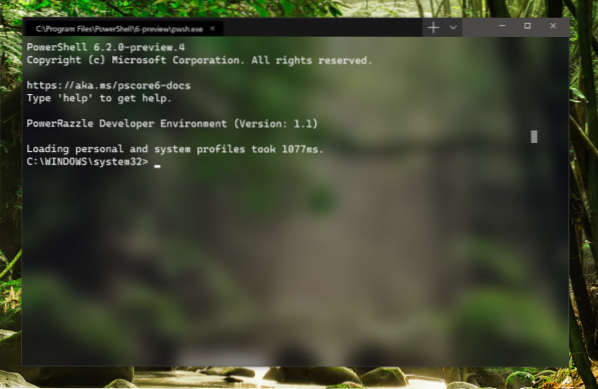
Pasang Terminal Windows pada Windows 10
Pertama, anda perlu memenuhi syarat berikut untuk memasang Terminal Windows baru dengan betul:
- Anda mesti memasang sekurang-kurangnya Visual Studio 2017 atau Visual Studio 2019 dengan 1903 SDK dan pakej berikut:
- Pembangunan Desktop dengan C++
- Pembangunan Platform Windows Sejagat.
- alat alat v141 dan Visual C ++ ATL untuk x86 dan x64. (Visual Studio 2019 sahaja).
- Mod Pembangun diaktifkan pada Windows 10.
- Komputer anda mesti menjalankan Windows 10 v1903 (Build 10.0.18362.0 atau lebih baru).
- Anda mesti memasang sekurang-kurangnya Visual Studio 2017 atau Visual Studio 2019 dengan 1903 SDK dan pakej berikut:
Semua komponen yang disebutkan di atas boleh dipilih semasa memasang Visusl Studio.
Anda perlu memuat turun binaan Terminal terbaru dari repositori GitHub rasmi. Kemudian anda perlu mengekstrak arkib ZIP ke lokasi yang selamat.
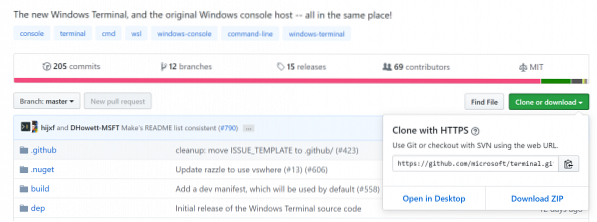
Jalankan Visual Studio dan buka folder yang diekstrak di dalam Visual Studio IDE.
Pilih fail penyelesaian dari struktur pokok di sebelah kanan. Akhirnya, pilih Membina butang untuk memuatkan dan menjalankan Terminal Microsoft secara tempatan.
Anda juga boleh memilih seni bina dari x86, x64, dan ARM dari pilihan drop-down juga. Pastikan jenis pelepasan dipilih sebagai Lepaskan.
Untuk siapa ini dikeluarkan?
Ini adalah keluaran awal, versi 1.0. Microsoft bertujuan untuk melancarkannya secara terbuka pada akhir tahun ini dan diharapkan dapat membantu pembangun melakukan lebih banyak perkara.
Pelepasan GA akan tersedia di Microsoft Store.
Microsoft mengatakan,
Terminal Windows dipasang dan berjalan bersama aplikasi Konsol Windows dalam kotak yang ada. Sekiranya anda menjalankan CMD / PowerShell / etc. secara langsung, mereka akan mula melekat pada contoh Konsol tradisional dengan cara yang sama seperti yang mereka lakukan hari ini. Dengan cara ini, keserasian ke belakang tetap utuh sambil memberi anda pilihan untuk mengalami Terminal Windows jika / bila anda mahu melakukannya. Konsol Windows akan terus dihantar dalam Windows selama beberapa dekad yang akan datang untuk menyokong aplikasi dan sistem yang ada / lama.
Sekiranya anda mengikuti langkah-langkah yang disebutkan di atas, secara khusus, anda akan dapat menggunakannya tanpa masalah.
TIP: Catatan ini menunjukkan bagaimana anda boleh menetapkan semula tetapan Terminal Windows ke lalai.

 Phenquestions
Phenquestions


